皆さん、こんにちは。
すなです。
本日はWordPress初心者に向けた記事になります。内容はタイトルにある通り、
「WordPressにお問い合わせフォームを導入する方法」
をご紹介と思います。
- ブログ開設したけど、お問い合わせフォーム作れない
- プログラミングスキルがなくて、簡単に作りたい
と言う方は是非ご覧ください。
HTML知らなくても大丈夫

WordPressはプログラミングスキル、HTMLやCSSを知らなくてもブログサイトが開設できる便利なソフトウェアです。
プログラミングスキルがあればもっとカスタマイズできるのですが、WordPressはそのスキルがなくても全然困らないくらいお手軽に扱えるのが良いところです。
しかしWordPressにはデフォルトで「お問い合わせ」の機能がありません。
そこで今回はHTML&CSSのスキルがなくても簡単にお問い合わせを導入できるプラグインをご紹介いたします。
Contact Form 7がオススメ

WordPressには「Contact Form 7」というプラグインがあります。
これがかなり優秀で、今回はこれをオススメします。
今回はお問い合わせを固定ページで作成して、それをサイトのヘッダーに置く方法を紹介します。
プラグインを新規追加する
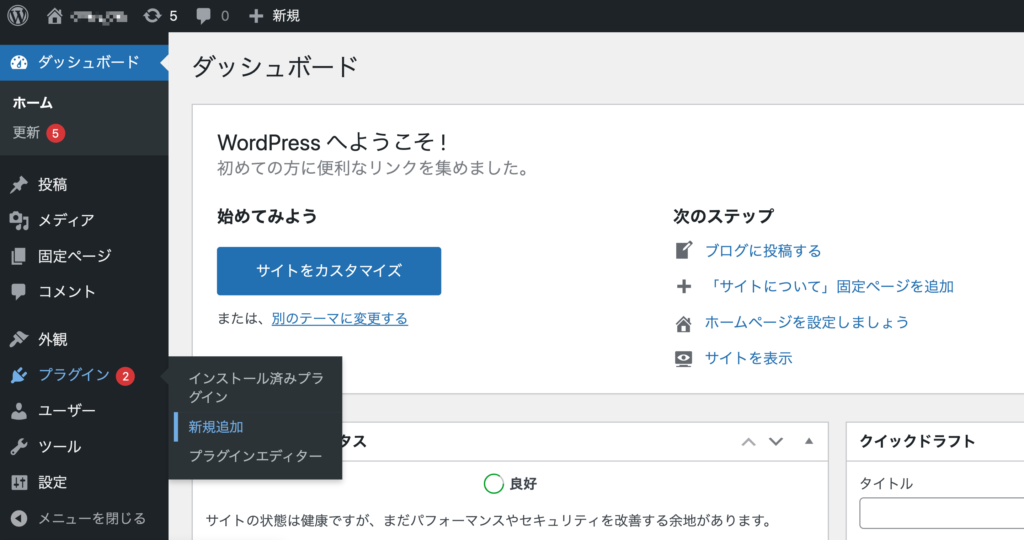
まずダッシュボードを開いた状態で、まずは「プラグイン > 新規追加」をクリックします。
Contact Form 7をインストールする
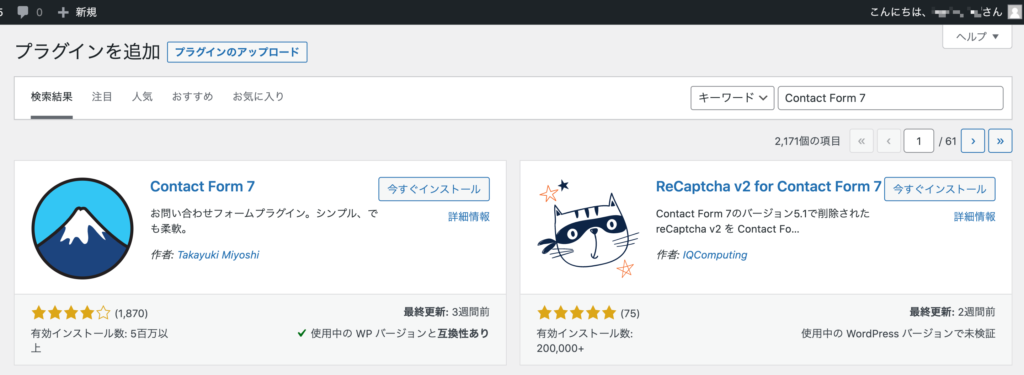
検索バーから「Contact Form 7」と入力します。
自動的に検索がかかって、Contact Form 7が表示されます。
Contact Form 7の「今すぐインストール」をクリックして、今すぐにインストールします。
有効化する
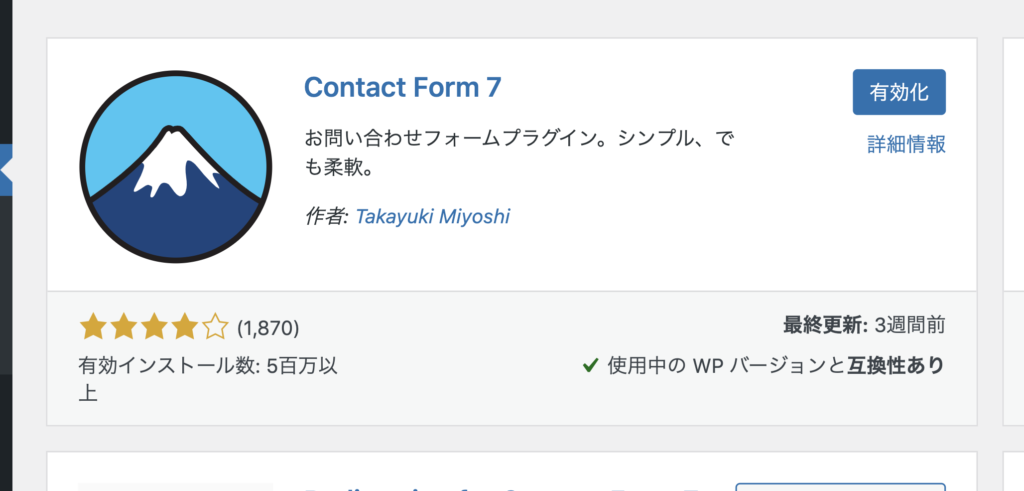
インストールが数秒で完了すると「今すぐインストール」の表示が「有効化」に変わります。
その「有効化」をクリックして、Contact Form 7を有効化します。
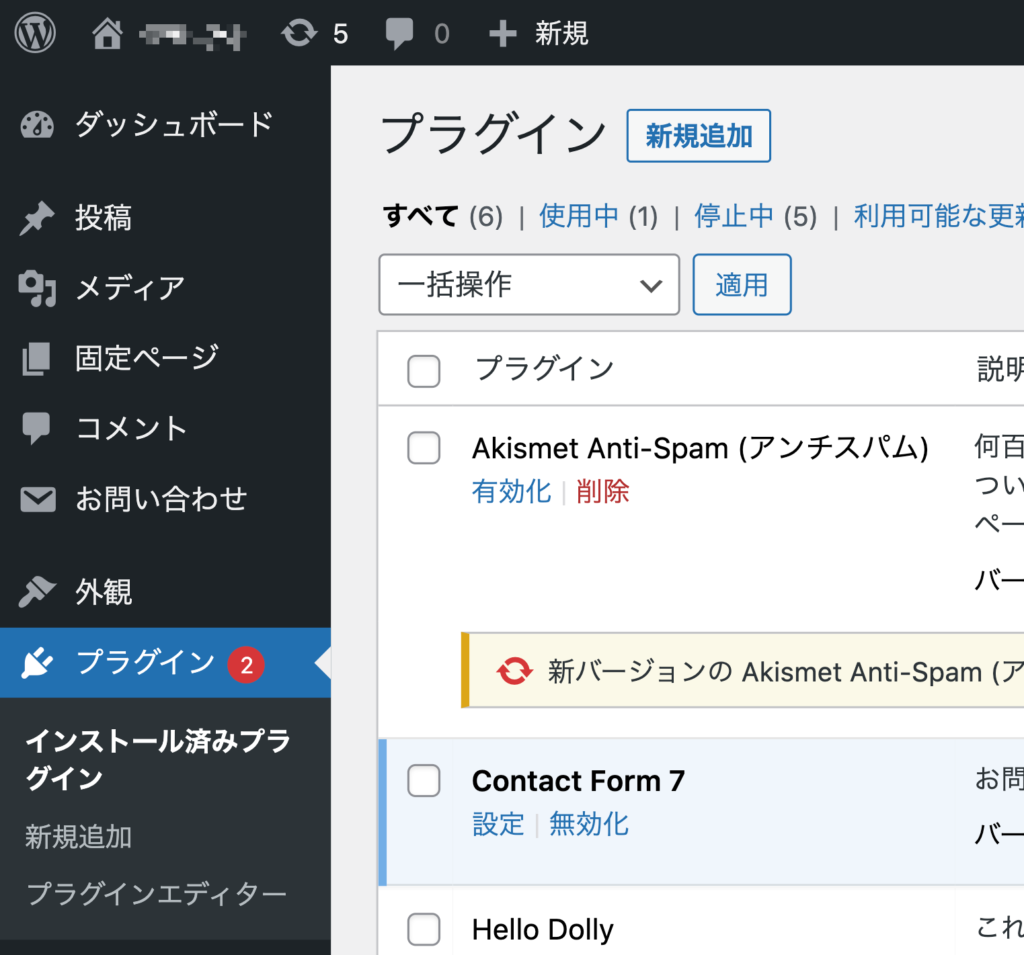
するとWordPressのメニューに「お問い合わせ」という欄が追加されます。
お問い合わせを作成
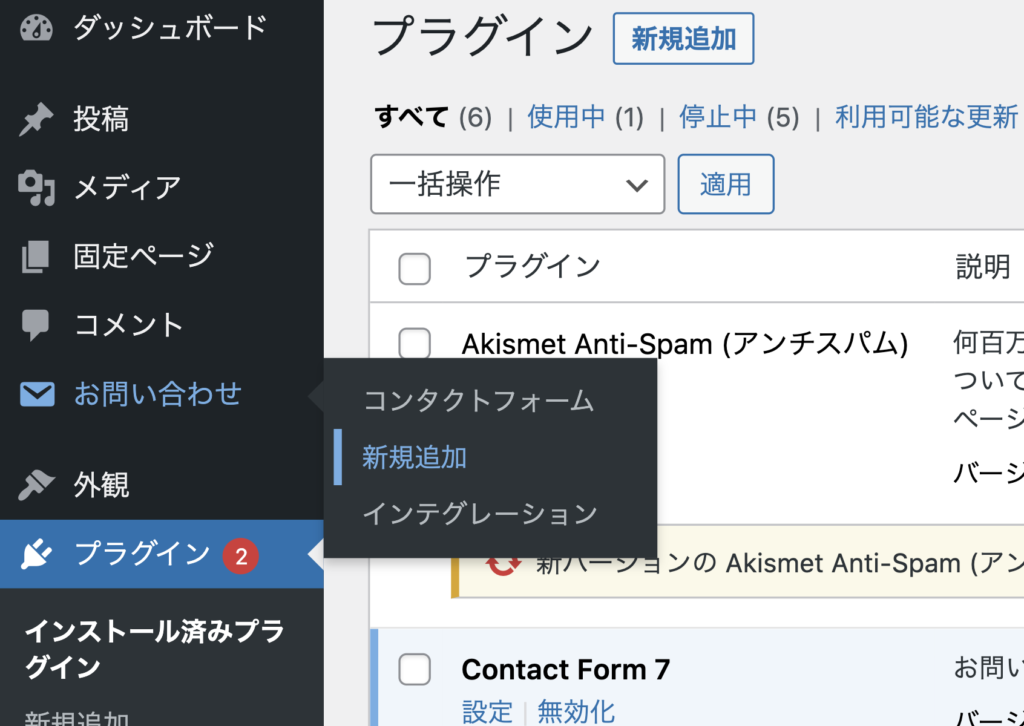
新しく追加された「お問い合わせ」から「新規追加」を選択します。
お問い合わせフォームを作る
今回はContact Form 7のデフォルトのフォームを使って、そのまま説明します。
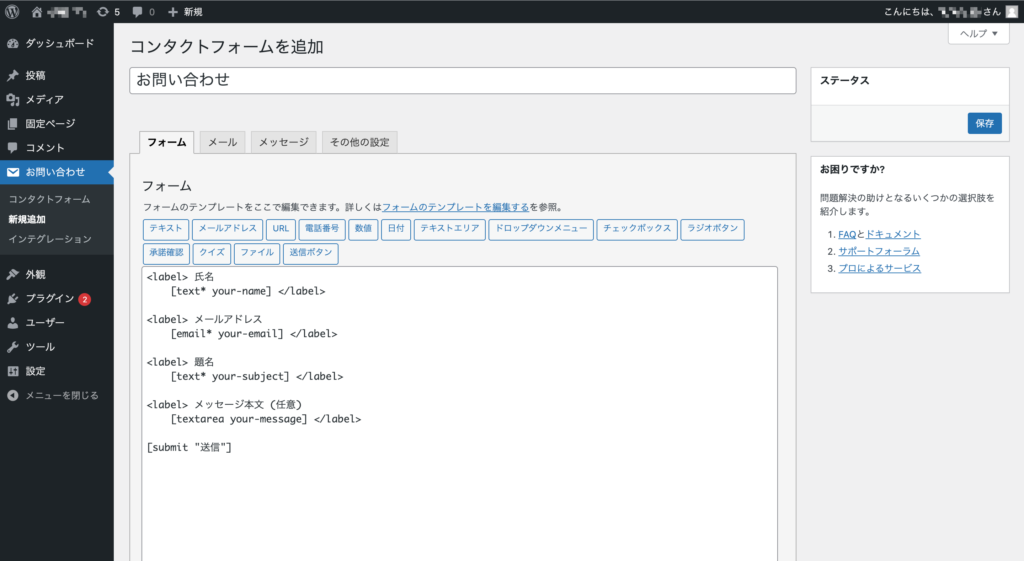
自分の分かりやすい名前を設定したら、「保存」をクリックします。
固定ページを作成する
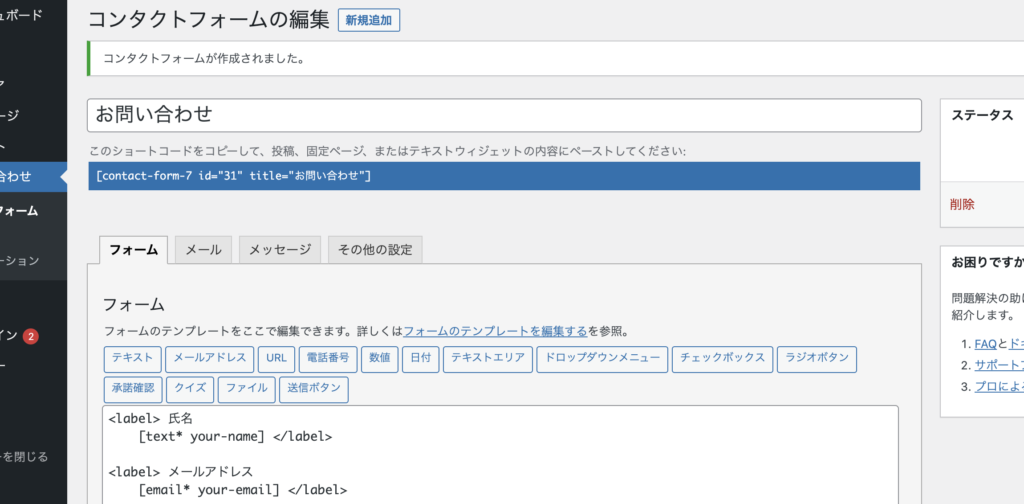
「保存」をクリックすると、青い背景のコードが表示されてお問い合わせフォームが作成できたのが確認できます。
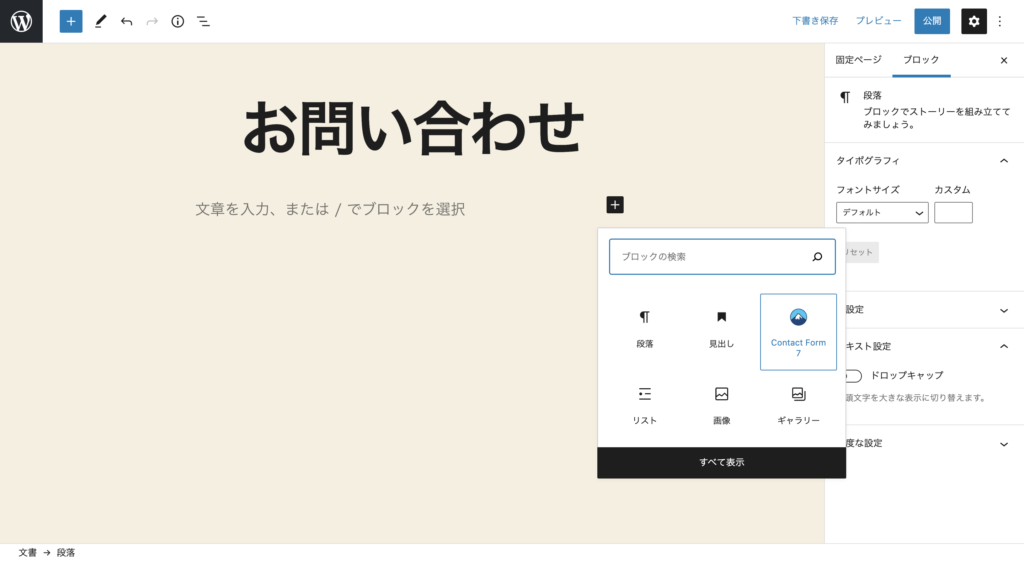
「固定ページ > 新規追加」を選択して、固定ページの作成画面に移動します。
タイトルを今回は分かりやすく「お問い合わせ」にします。
段落の右の「+」ボタンをクリックして、選択肢の中から「Contact Form 7」を選びます。
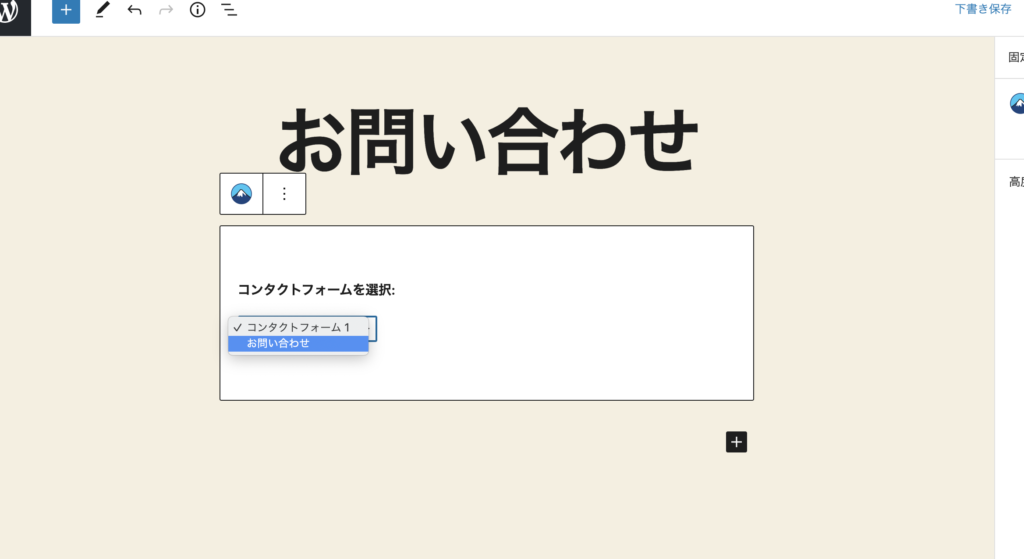
プルダウンから先ほど設定した名前を選びます(コンタクトフォーム1は最初から入っているフォームです)。
これで「公開」をクリックすると、以下のようなお問い合わせのページが作成できます。
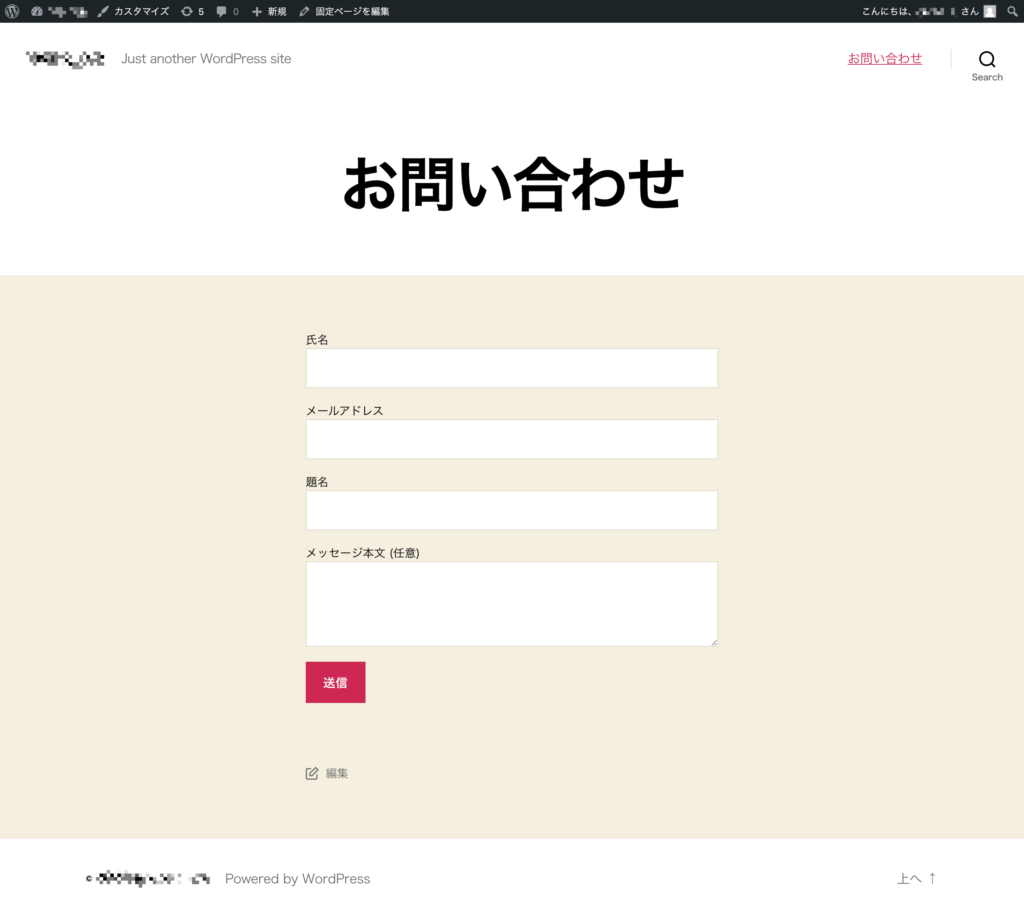
ヘッダーにお問い合わせを設置する
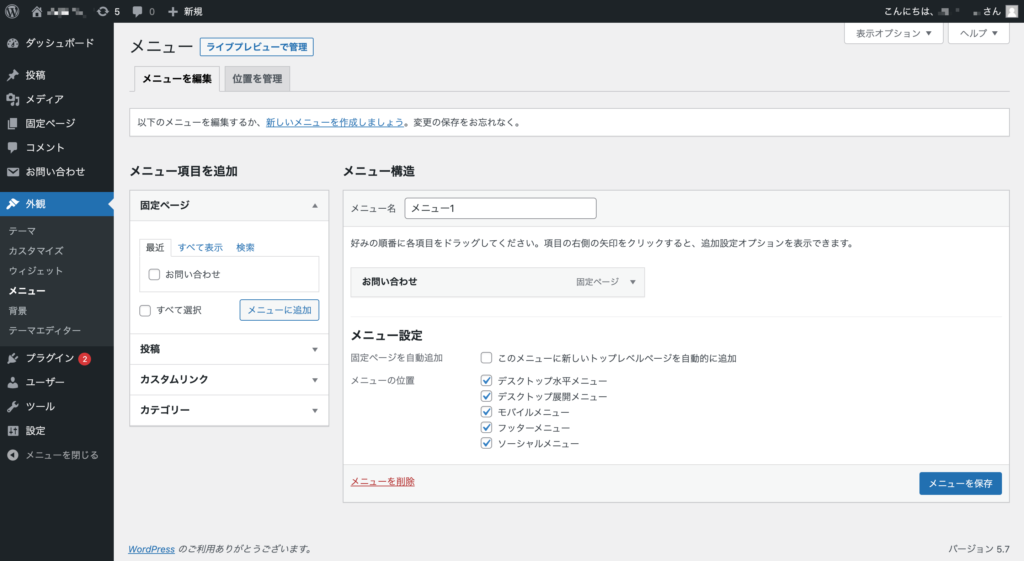
「外観 > メニュー」から新しくメニューを追加します。
- 「メニュー名」は自分が分かりやすい名前を設定します。
- 「メニュー項目を追加」から「お問い合わせ」を選択して「メニューに追加」をクリックします。
- 「メニュー設定 > メニューの位置」でお問い合わせを表示させたいメニューをクリックします(どの表示でも表示させたいので、全部にチェックしてもokです)。
上記の設定が完了したら、最後に「メニューを保存」をお忘れなくクリックして設定を保存します。
すると以下のように、ヘッダー位置に「お問い合わせ」が表示されるようになりました!
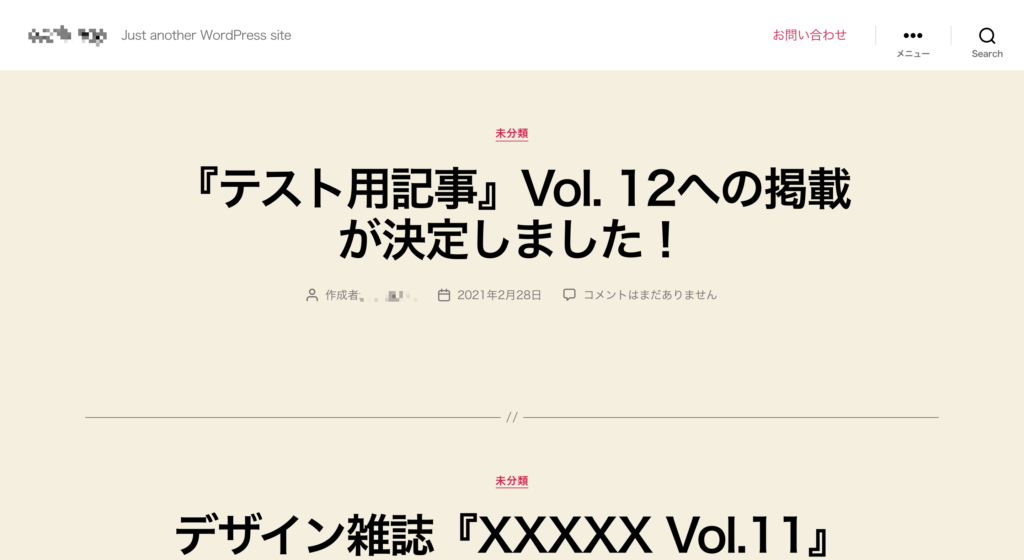
もちろん、「お問い合わせ」をクリックすると先ほど作った固定ページが表示されます。
お問い合わせフォームを作った方がいい理由

いかがだったでしょうか。
Contact Form 7を使って、プログラミングスキルがなくても簡単にお問い合わせフォームを設置する方法をご紹介しました。
これで皆さんももうお問い合わせページを作るのに困りませんね。
ちなみにデフォルトの状態だとお問い合わせからのメールは、サイトを開いているサーバーに送信されるのでレンタルサーバーにアクセスすればメールを確認することができます。
ところで今回はお問い合わせフォームをCotact Form 7を使って導入する方法をご紹介しましたが、もしかしたら「僕のサイトにはお問い合わせは必要ないよ!」と言う方も中にはいらっしゃるかも知れません。
しかし僕はWordPressサイトにはお問い合わせフォームを導入することをオススメします。
それには大きな理由が3つあります。
- 読者の信頼を得やすい
- もしかしたら企業からも連絡が来るかも
- Googleアドセンスに通りやすい!??
読者からの信頼
読者がブログを読むとき、それが芸能人ならば顔も素性も分かっているので読者は安心して読むことができます。
しかし、皆さんのブログはどうでしょう。
僕も含めて、ほぼ99%の方がいわゆる素人の一般人だと思います。
そんなブログを読むとき、読者はどこのどんな人が書いているのか不安になっています。
しかしブログにお問い合わせフォームがあると、読者は
「この人は連絡が取れる、怪しい人ではないんだな」
と思ってもらえます。
お問い合わせフォームがあることで、実際に連絡することがなくても読者は安心して皆さんのブログを読むことができます。
企業からの連絡も
信頼できるブログが完成したら、個人の方から色んな連絡が来るかもしれません。
しかし、そんな信頼できるブログに連絡するのは企業も同じです。
信頼できる、アクセスの多いブログで企業の商品を紹介してもらえれば、企業は商品の売上アップに繋がると考えるのは妥当ですよね。
お仕事に繋がるかもしれない連絡が来るかもしれないので、そんな企業様のためにも窓口を用意しましょう。
Googleアドセンスに通りやすい!??
本当か分かりませんが、巷ではこう言われているらしいです。
Googleアドセンスは審査基準を公表していません。
なので、この情報に信憑性がどこまであるのかは正直分からないのです。
しかしブロガーのヒトデさんが「数百人からアドセンス審査の相談を受けてきて、通る人の共通点が見えてきました」と仰っていた中にこれがありました。
確かに、上記の「読者の信頼を得る」と繋がるところもあるのですが、
連絡できる窓口がある = 信頼できるブログ
であるのは想像できます。
Googleも無闇に広告は出したくないので、信頼できるブログの基準に「お問い合わせがあるか」が入っていても納得できると僕は感じました。
これらの観点からも、まだお問い合わせフォームを設置していない方は是非Contact Form 7でお問い合わせを用意しましょう!
それではまた会いましょう。
